windows10系统桌面文件夹位置更改——墨涩网
windows10系统桌面文件夹位置默认是在系统所在的盘(通常为C盘),这样的话系统一旦出问题,C盘的文件一般都会收到影响,也就包括我们常用的桌面上的东西,很多人喜欢把常常用到的文件都放在桌面,这样很不安全,如果遇到需要重装系统的时候,桌面的文件很可能会因为忘记备份而被格式化了。下面我们设置在win10系统移动桌面文件保存位置。

1、在打开Windows10文件资源管理器打开“C盘(系统安装的那个盘)”下的“用户”文件夹,继续打开在“用户”文件夹下你的系统用户名命名的文件夹。
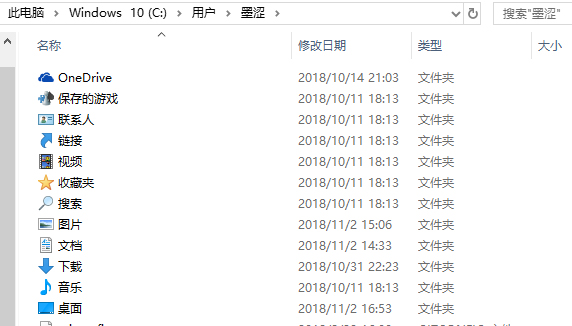
2、在系统用户名的文件夹下,右键点击“桌面”,在弹出右键对话框里选择“属性”。
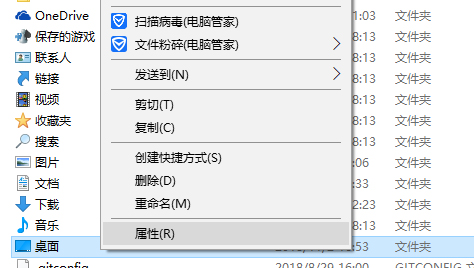
3、在“桌面属性”对话框里选择“位置”选项卡。
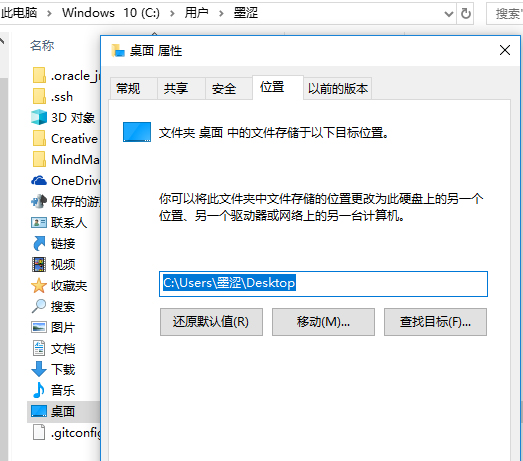
4、在那文本框里输入你要移动到的位置,或者点击“查找目录”按钮,选择你要移动到的位置。
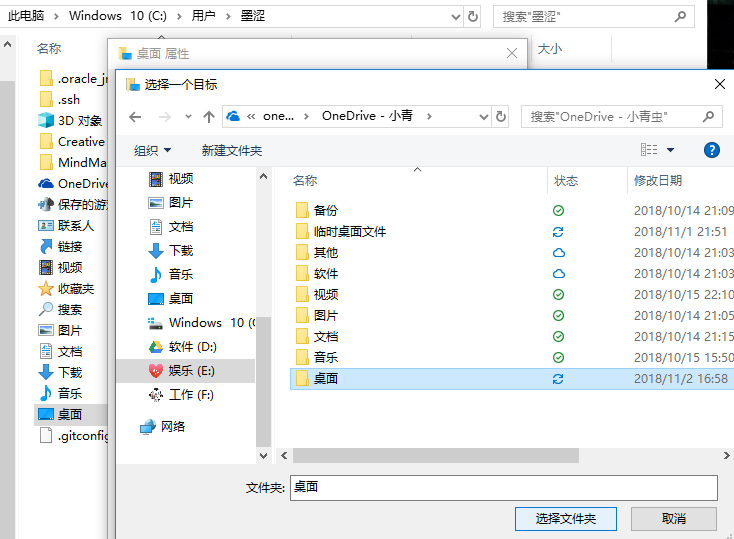
5、并点击“应用”按钮。会弹出“移动文件夹”对话框,点击“是”按钮,并在“桌面属性”对话框里点击“确定”按钮,就开始移动桌面文件了,移动完成后点击确定后关闭岁花开即可。
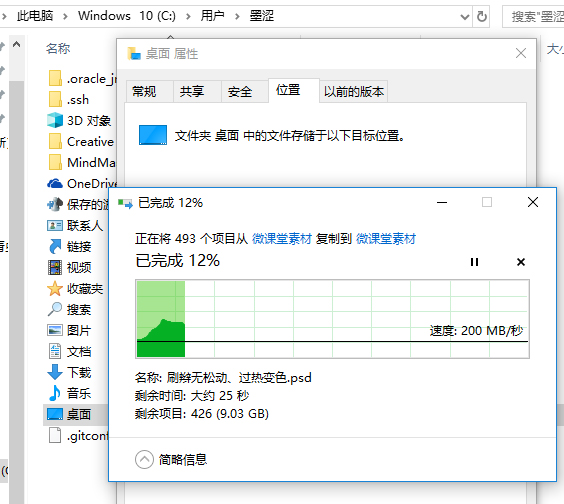
版权声明:本文采用知识共享 署名4.0国际许可协议BY-NC-SA 进行授权
文章作者:<墨涩>
文章链接:
免责声明:本站为资源分享站,所有资源信息均来自网络,您必须在下载后的24个小时之内从您的电脑中彻底删除上述内容;版权争议与本站无关,所有资源仅供学习参考研究目的,如果您访问和下载此文件,表示您同意只将此文件用于参考、学习而非其他用途,否则一切后果请您自行承担,如果您喜欢该程序,请支持正版软件,购买注册,得到更好的正版服务。
本站为非盈利性站点,并不贩卖软件,不存在任何商业目的及用途,网站会员捐赠是您喜欢本站而产生的赞助支持行为,仅为维持服务器的开支与维护,全凭自愿无任何强求。
THE END




